Http://www.elegoo.com 1 Leçon 2 Bluetooth Points de cette section Dans les leço
Http://www.elegoo.com 1 Leçon 2 Bluetooth Points de cette section Dans les leçons précédentes, nous avons appris à utiliser ces composants sur la voiture. c'est bien, mais cela ne suffit pas. Dans cette leçon, nous allons faire quelque chose de plus cool, mettre toutes ces fonctionnalités dans une seule application et faire plus de choses à faire de bricolage. Parties d'apprentissage: Apprenez à utiliser le module Bluetooth et l'application Bluetooth Apprenez à contrôler le véhicule via Bluetooth Écrire des programmes pour implémenter cette fonction Les préparatifs: Smart Car (avec batterie) cable USB Module Bluetooth Smartphone (iOS ou Android) Http://www.elegoo.com 2 Ⅰ. Module Bluetooth Bluetooth est une norme de technologie sans fil permettant l’échange de données entre appareils fixes et mobiles sur de courtes distances en utilisant des ondes radio UHF à ondes courtes dans les bandes radio industrielles, scientifiques et médicales (2 400 à 2 485 GHz), ainsi que la construction de réseaux personnels. . Il existe également des protocoles RF tels que ZigBee et Wi-Fi. Dans Smart Car Kit, nous utilisons le modèle de module Bluetooth "HC-08", il peut envoyer des données série à d'autres appareils via Bluetooth. Le HC-08 communique avec UNO via la broche RX/TX sur le blindage. Http://www.elegoo.com 3 Ⅱ. Débuter avec l'application Bluetooth Avant de commencer, connectez le module Bluetooth HC-08 à la carte d’extension et allumez-le. ÉTAPE 1: Installez l'application. Vous pouvez télécharger la dernière version de l'application "ELEGOO BLE TOOL" sur l' App Store et Google Play. Http://www.elegoo.com 4 ÉTAPE 2: Paramètres de l'application. Tout d’abord, activez la fonction Bluetooth de votre téléphone portable. Ouvrez l'application «Elegoo BLE Tool». Http://www.elegoo.com 5 Sélectionnez le "Smart Robot Car". La fonction de chaque icône de la page d'accueil de Smart Robot Car: Appuyez sur l'icône “ ” pour accéder à l'interface de recherche Blu etooth. Placez votre téléphone près de la voiture (à moins de 10 cm), l'application reconnaîtra la voiture intelligente et se connectera automatiquement à celle-ci. Http://www.elegoo.com 6 Vous pouvez également ouvrir la liste des périphériques Bluetooth en appuyant sur l’icône de menu " " dans le coin supérieur gauche.Et sélectionnez «HC-08» pour connecter la voiture manuellement. The Bluetooth status icon will turn blue when the connection is successful! Génial, maintenant que la voiture intelligente est déjà connectée à l'application, nous pouvons la contrôler de deux manières différentes. Le panneau de contrôle de la bascule de l'application «Elegoo BLE Tool». Les principales fonctions du panneau de contrôle Rocker sont divisées en trois parties: Contrôleur à bascule: vous pouvez contrôler librement le mouvement de la voiture intelligente, appuyez sur le bouton carré pour arrêter la voiture Mode Obstacle: la voiture passera en mode évitement d'obstacles, identique à celui de la leçon 2. Suivi de ligne: la voiture passe en mode de suivi de ligne, identique à celui de la leçon 3. Http://www.elegoo.com 7 Le panneau de configuration DIY de l'application «Elegoo BLE Tool». Dans les paramètres par défaut, l'interface DIY n'a que quelques grilles vierges. Nous devons définir leur nom, leur message et leur couleur sur les boutons de création. Appuyez longuement sur le bouton que vous souhaitez définir, une boîte à options «Editeur de boutons» apparaîtra, comme indiqué ci-dessous. Vous devez remplir le “Nom du bouton”, “Message” et sélectionner la couleur du bouton dans cette page (Tous les messages prédéfinis sont du type caractère, il vous suffit donc de cocher l'option "Caractère".) Le tableau de comparaison du message par défaut et de la fonction est présenté ci-dessous. *Sensible aux majuscules et minuscules fonction FORWARD BACK LEFT RIGHT STOP Line Tracking mode Obstacles mode Message f b l r s 1 2 Http://www.elegoo.com 8 Ⅲ. Code de la voiture intelligente Dans cette leçon, nous avons utilisé toutes les fonctionnalités d'une voiture intelligente. Nous devons donc regrouper le code de toutes les leçons précédentes dans une seule et même esquisse, que nous appelons SmartCar_Core. Vous pouvez ouvrir cette esquisse dans le chemin: “\Elegoo Smart Robot Car Kit V2.0\Lesson 2 Bluetooth Cat\SmartCar_Core” Une grande partie du code a été expliquée dans les leçons précédentes. Nous allons expliquer ici la partie Bluetooth de l’ensemble de Sketch. Code de capture de données Bluetooth: void getBTData() { if(Serial.available()) { switch(Serial.read()) { case 'f': func_mode = Bluetooth; mov_mode = FORWARD; break; case 'b': func_mode = Bluetooth; mov_mode = BACK; break; case 'l': func_mode = Bluetooth; mov_mode = LEFT; break; case 'r': func_mode = Bluetooth; mov_mode = RIGHT; break; case 's': func_mode = Bluetooth; mov_mode = STOP; break; case '1': func_mode = LineTeacking; break; case '2': func_mode = ObstaclesAvoidance; break; default: break; } } } Ce bloc de code définit une fonction «getBTData()». Lorsque les données sont capturées dans le port série de UNO, cette fonction s'exécute, reconnaît le contenu de ces données et les convertit dans la commande de contrôle de la fonction de niveau supérieur. Par exemple: lorsque nous poussons la bascule vers l'avant dans le panneau de commande Bascule de l'APP, votre téléphone envoie une lettre 'f' à la voiture intelligente via Bluetooth. Après réception de la lettre, UNO active la fonction “getBTData()” et transmet la fonction “getBTData()”. La lettre 'f' est convertie dans le code mouvement “FORWARD”. Http://www.elegoo.com 9 Bluetooth command code: void bluetooth_mode() { if(func_mode == Bluetooth){ switch(mov_mode){ case FORWARD: forward(); break; case BACK: back(); break; case LEFT: left(); break; case RIGHT: right(); break; case STOP: stop(); break; default: break; } } } Après la fonction précédente, le signal Bluetooth a été converti en une commande de contrôle direct, qui sera reçue par “Bluetooth_mode()”, qui détermine les fonctions de mouvement à exécuter. Par exemple: Dans l'exemple précédent, la lettre 'f' est convertie en “FORWARD”, la fonction “Bluetooth_mode()” transformera cette commande en fonction de commande de mouvement “forward()”. Motion control code: void forward(bool debug = false){ analogWrite(ENA, carSpeed); analogWrite(ENB, carSpeed); digitalWrite(IN1,HIGH); digitalWrite(IN2,LOW); digitalWrite(IN3,LOW); digitalWrite(IN4,HIGH); if(debug) Serial.println("Go forward!"); } //ect… void stop(bool debug = false){ digitalWrite(ENA, LOW); digitalWrite(ENB, LOW); if(debug) Serial.println("Stop!"); } Enfin, il s’agit de fonctions de contrôle du mouvement Smart Car qui contrôlent la sortie de l’UNO, ce qui permettra au moteur de fonctionner. uploads/Science et Technologie/ lecon-2-bluetooth.pdf
Documents similaires


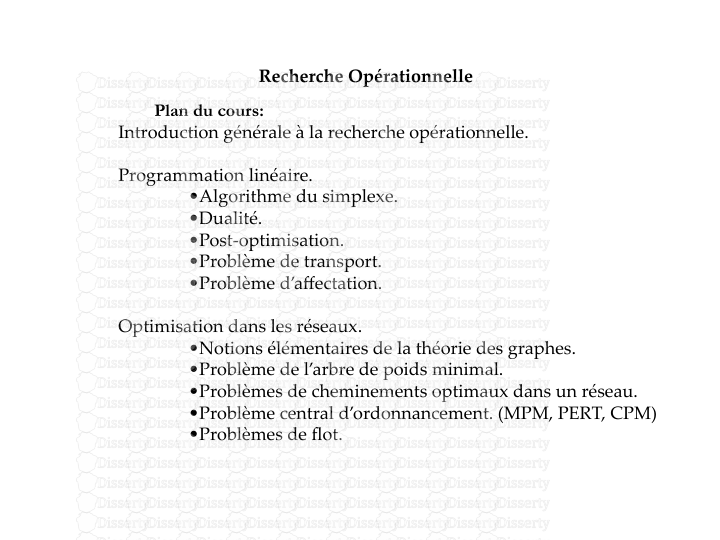







-
75
-
0
-
0
Licence et utilisation
Gratuit pour un usage personnel Attribution requise- Détails
- Publié le Apv 23, 2021
- Catégorie Science & technolo...
- Langue French
- Taille du fichier 1.3005MB


